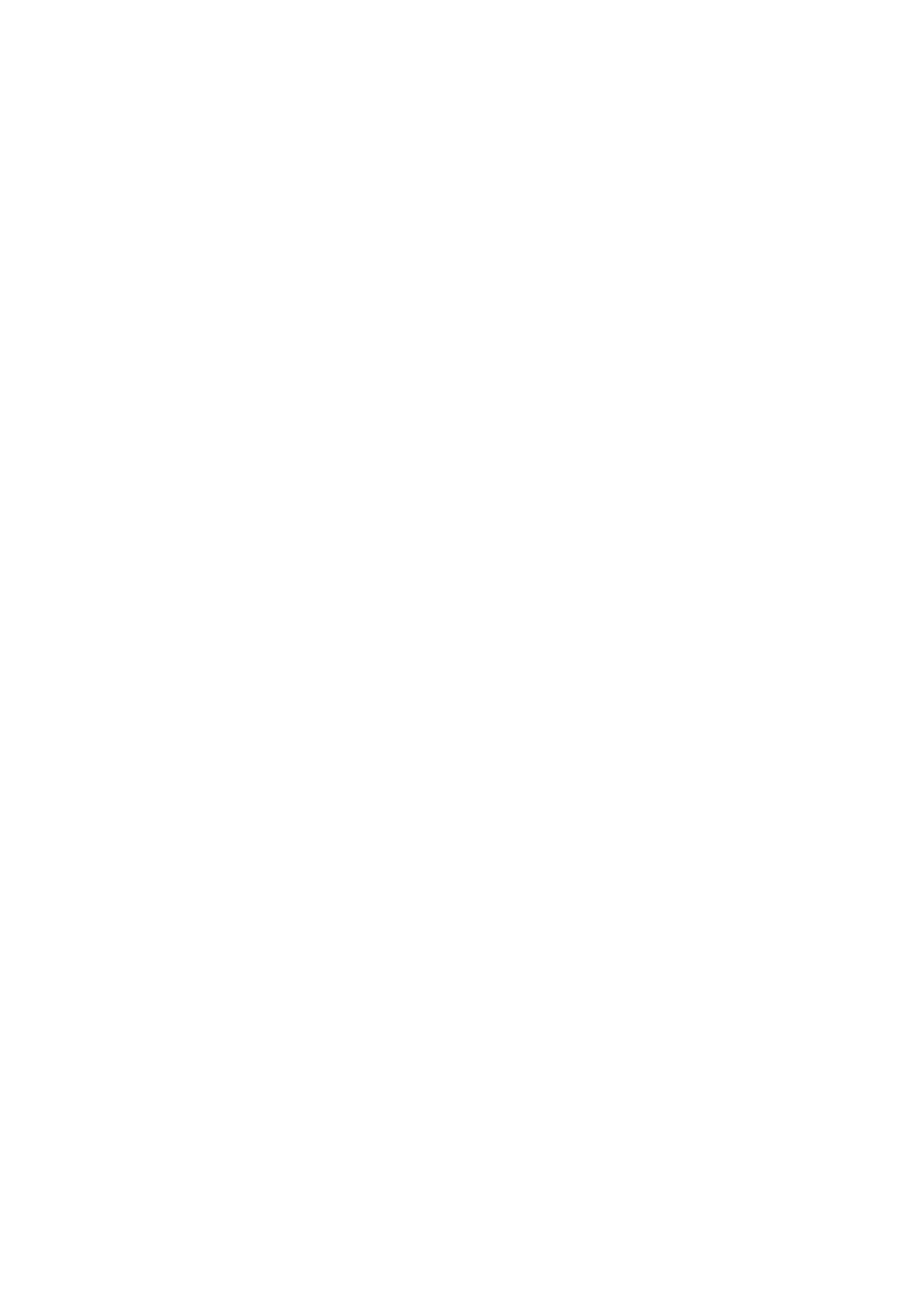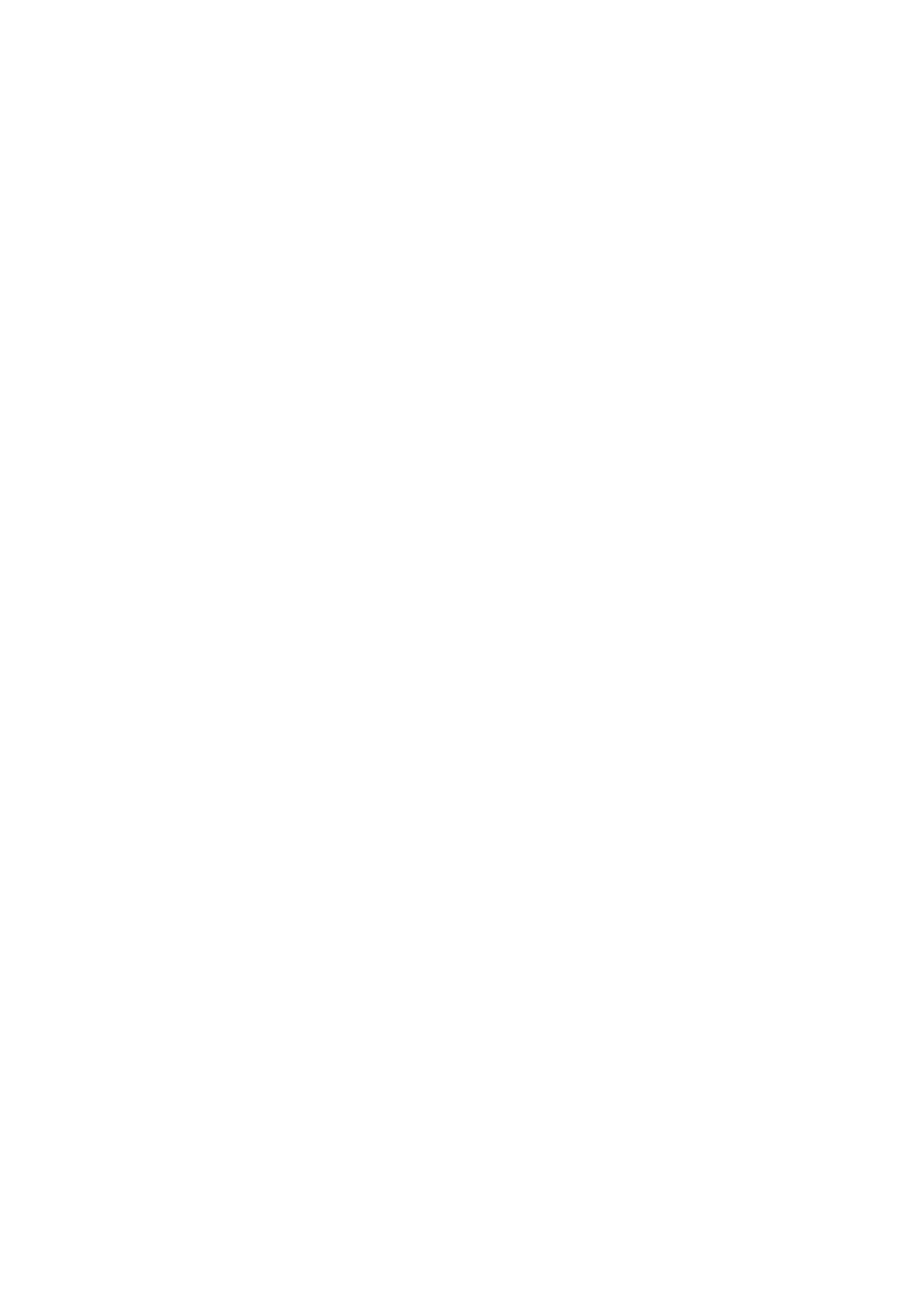
グラフィックス カードの取り付け...........................................................................................................................37
コイン型電池...................................................................................................................................................................... 39
コイン型電池の取り外し........................................................................................................................................... 39
コイン型電池の取り付け........................................................................................................................................... 40
電源装置ユニット...............................................................................................................................................................41
電源装置ユニットの取り外し....................................................................................................................................41
電源供給ユニットの取り付け................................................................................................................................... 44
プロセッサファンとヒートシンクアセンブリ.............................................................................................................45
プロセッサー ファンとヒートシンク アセンブリーの取り外し.........................................................................45
プロセッサー ファンとヒートシンク アセンブリーの取り付け.........................................................................46
プロセッサ...........................................................................................................................................................................47
プロセッサーの取り外し............................................................................................................................................ 47
プロセッサーの取り付け............................................................................................................................................ 48
電圧レギュレーター ヒート シンク(オプション)....................................................................................................49
電圧レギュレーター ヒート シンクの取り外し...................................................................................................... 49
電圧レギュレーター ヒート シンクの取り付け......................................................................................................50
システム ボード.................................................................................................................................................................. 51
システム ボードの取り外し........................................................................................................................................51
システム ボードの取り付け.......................................................................................................................................55
章 3: ドライバおよびダウンロード................................................................................................... 59
章 4: セットアップユーティリティ................................................................................................... 60
セットアップユーティリティ..........................................................................................................................................60
BIOS の概要........................................................................................................................................................................ 60
BIOS セットアッププログラムの起動...........................................................................................................................60
ナビゲーションキー........................................................................................................................................................... 60
ブート シーケンス............................................................................................................................................................... 61
システム セットアップのオプション............................................................................................................................ 61
システムパスワードおよびセットアップパスワード.................................................................................................66
システム セットアップパスワードの割り当て......................................................................................................66
既存のシステム セットアップパスワードの削除または変更.............................................................................67
リアルタイムクロック(RTC)リセット...............................................................................................................67
BIOS(システム セットアップ)パスワードとシステム パスワードのクリア.............................................. 68
章 5: トラブルシューティング..........................................................................................................69
デル PC のサービス タグまたはエクスプレス サービス コードの位置確認........................................................ 69
SupportAssist 診断............................................................................................................................................................. 69
システム診断ライト..........................................................................................................................................................69
診断エラーメッセージ....................................................................................................................................................... 70
インテル Optane メモリの有効化...................................................................................................................................74
インテル Optane メモリの無効化...................................................................................................................................74
オペレーティング システムのリカバリー.....................................................................................................................74
BIOS のフラッシュ(USB キー)................................................................................................................................... 75
BIOS のフラッシュ............................................................................................................................................................ 75
F12 ワンタイム ブート メニューからの BIOS のフラッシュ..................................................................................... 75
Wi-Fi 電源の入れ直し........................................................................................................................................................76
待機電力の放出.................................................................................................................................................................. 76
4 目次